URL มุมมองมีโครงสร้างอย่างไร
โค้ดฝังสำหรับ Tableau Server 2022.3 และใหม่กว่านั้นและ Tableau Cloud ได้เปลี่ยนไปใช้ “การฝัง API v3” แล้ว ด้วยการฝัง API v3 คุณจะไม่จำเป็นต้องเพิ่มพารามิเตอร์เพื่อดู URL ที่จะกรองในขณะทำการฝังอีกต่อไป แต่คุณสามารถกรองโดยเพิ่มแอตทริบิวต์ให้กับองค์ประกอบของเว็บตัวกรองแทน หากต้องการข้อมูลเพิ่มเติม โปรดดูกรองมุมมอง ในความช่วยเหลือเกี่ยวกับ Embedding API ข้อมูลในหัวข้อนี้มีไว้สำหรับการฝังเวอร์ชันก่อนหน้า (โดยใช้ Tableau JavaScript API v1 และ v2)
เพื่อทำความเข้าใจว่า Tableau วางโครงสร้างให้กับ URL มุมมองอย่างไร เรามาลงรายละเอียดเรื่องนี้ผ่านตัวอย่างในแถบที่อยู่ของเบราว์เซอร์กัน
โครงสร้างของ URL ฐาน
- ใน Tableau Server หรือ Tableau Cloud รูปแบบ URL พื้นฐานสำหรับมุมมอง Tableau คือ:
http://<servername>/#/views/<workbook>/<sheet> - ในสภาพแวดล้อมแบบหลายไซต์ มุมมองที่ได้รับการบันทึกไปยังไซต์ที่ไม่ใช่ค่าเริ่มต้นจะมี ID ไซต์รวมอยู่ใน URL ด้วย ดังนี้:
http://<servername>/#/site/<sitename>/views/<workbook>/<sheet>
การเพิ่มพารามิเตอร์ไปยัง URL ฐาน
การผนวกสตริงการค้นหา
หากต้องการสร้าง URL การกรอง คุณต้องผนวกสตริงการค้นหาไปใน URL ฐาน ในสตริงการค้นหา ตัวกรองมุมมองคือพารามิเตอร์ วิธีสร้างสตริงการค้นหา:
- ขึ้นต้นสตริงการค้นหาด้วยเครื่องหมายคำถาม (
?) - คั่นระหว่างพารามิเตอร์โดยใช้สัญลักษณ์ & (
&) - คั่นระหว่างค่าต่างๆ ในหนึ่งพารามิเตอร์โดยใช้เครื่องหมายจุลภาค (
,)
ตัวอย่าง:http://<servername>/#/views/<workbook>/sheet?param1=value1,value2¶m2=value
นอกจากนี้ ตัวอักษรใดๆ ในชื่อฟิลด์หรือชีตของคุณที่ไม่สามารถแสดงใน URL ได้จะถูกเข้ารหัส URL เช่น การเว้นวรรคจะถูกแปลงไป %20
หมายเหตุ: ก่อนที่จะเพิ่มพารามิเตอร์ URL ให้คุณลบ :iid=[#] ท้าย URL เสียก่อน นี่คือตัวนับมุมมองชั่วคราวสำหรับเซสชันเบราว์เซอร์ปัจจุบัน
การใช้ตัวพิมพ์ใหญ่ให้ตรงกับชื่อฟิลด์
พารามิเตอร์ URL คำนึงถึงตัวอักษรพิมพ์ใหญ่และพิมพ์เล็ก ดังนั้นเวลาที่คุณผนวกสตริงการค้นหา อย่าลืมตรวจสอบให้แน่ใจว่าคุณใช้ตัวพิมพ์ใหญ่ตรงกับชื่อฟิลด์ในข้อมูลต้นทางของคุณ
สตริงการค้นหาส่งผลอย่างไรต่อแดชบอร์ดของคุณ
พารามิเตอร์ URL มีผลใช้งานกับทุกชีต ซึ่งเป็นจุดที่ต่างจากตัวกรองการมองเห็นในแดชบอร์ดที่อาจส่งผลต่อชีตเพียงแผ่นเดียว ก่อนจะผนวกพารามิเตอร์ URL ให้คุณสร้างความคุ้นเคยกับฟิลด์ต่างๆ ที่แสดงในแต่ละชีตเพื่อป้องกันไม่ให้กรองข้อมูลบางอย่างออกโดยไม่เจตนาทั้งที่เป็นข้อมูลที่คุณต้องการเก็บไว้
เลือกมุมมองตัวอย่างสำหรับลงมือทำ
ตัวอย่างในบทความนี้ใช้มุมมอง Performance ซึ่งอยู่ในตัวอย่างข้อมูล Superstore ที่ให้มาใน Tableau Server

URL ตัวอย่างสะท้อนถึงแอตทริบิวต์ต่อไปนี้:
- ชื่อชีตคือ Performance
- ชื่อเวิร์กบุ๊กคือ Superstore
- ชื่อเซิร์ฟเวอร์บ่งบอกว่ามีการใช้ที่อยู่ IP ตัวยึด ซึ่งจะแสดงชื่อเซิร์ฟเวอร์ในองค์กรหรือ
online.tableau.com
หากต้องการปฏิบัติตามตัวอย่างนี้ คุณสามารถดูมุมมองที่คล้ายกันนี้ใน Superstore หรือปรับ URL ตัวอย่างให้ใช้ฟิลด์ ชีต และชื่ออื่นๆ จากสภาพแวดล้อมของคุณ หากคุณใช้มุมมองของคุณเอง อย่าลืมเผยแพร่มุมมองนั้นไปยังเซิร์ฟเวอร์ของคุณเสียก่อน
กรองมุมมอง
สำหรับตัวอย่างมุมมองในบทความนี้ URL ฐานคือ:http:<servername>/#/views/Superstore/Performance
Furniture เท่านั้น
เพื่อให้แสดงเฉพาะยอดขายเฟอร์นิเจอร์ ที่ท้ายของ URL ให้เพิ่มสตริงการค้นหาต่อไปนี้:?Category=Furniture
ตัวอย่าง:http:<servername>/#/views/Superstore/Performance?Category=Furniture
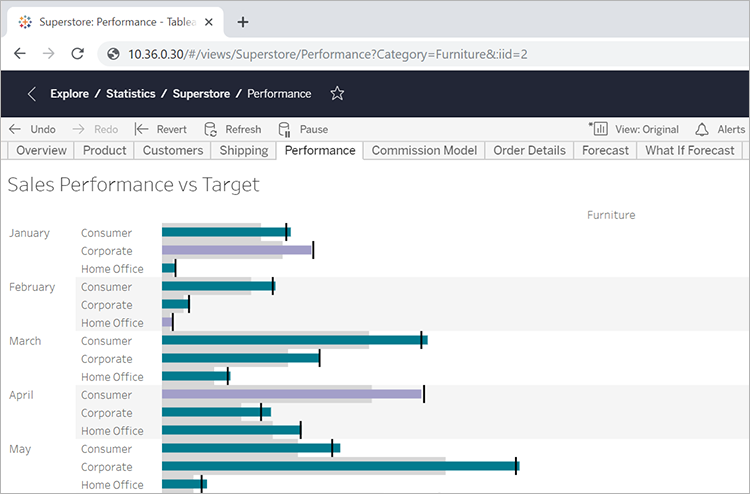
Consumer เท่านั้น
หากต้องการจำกัดมุมมองให้เป็นยอดขาย Consumer เท่านั้น ให้เปลี่ยน URL เป็น:http:<servername>/#/views/Superstore/Performance?Segment=Consumer
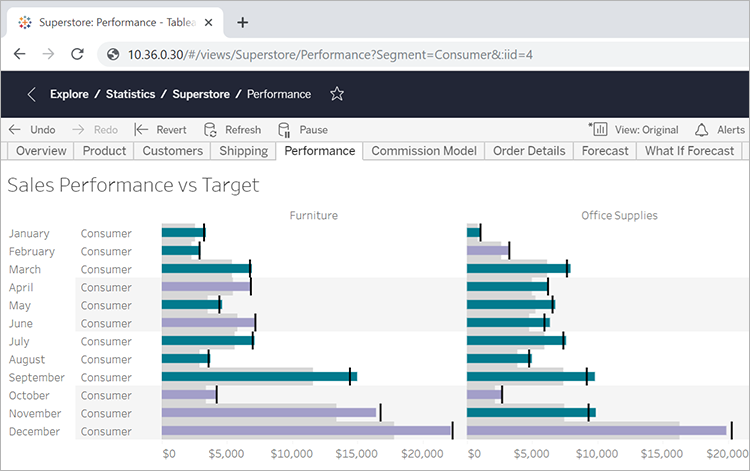
Home Office และ Consumer
หากต้องการแสดงทั้ง Home Office และ Consumer ให้เปลี่ยน URL เป็น:http:<servername>/#/views/Superstore/Performance?Segment=Home%20Office,Consumer
โปรดสังเกตว่าในชื่อฟิลด์ "Home Office," มี %20 ซึ่งแสดงถึงอักขระพิเศษของเว้นวรรคในแบบเข้ารหัส URL ตามที่อธิบายใน การเพิ่มพารามิเตอร์ไปยัง URL ฐาน
ในที่นี้ ค่าต่างๆ ในหนึ่งพารามิเตอร์จะถูกคั่นด้วยเครื่องหมายจุลภาค ไม่ใช่การเว้นวรรค
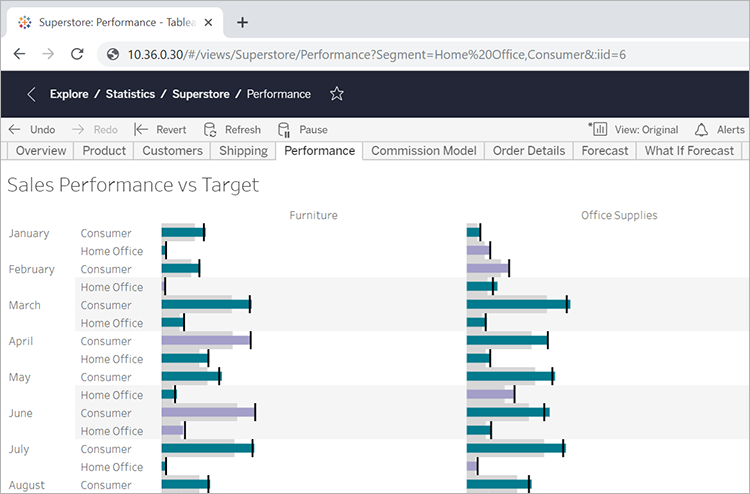
Furniture ใน Central
หากต้องการแสดงฟิลด์/ค่ามากกว่าหนึ่งคู่ ให้คั่นด้วยสัญลักษณ์ &:http:<servername>/#/views/Superstore/Performance?Region=Central&Category=Furniture
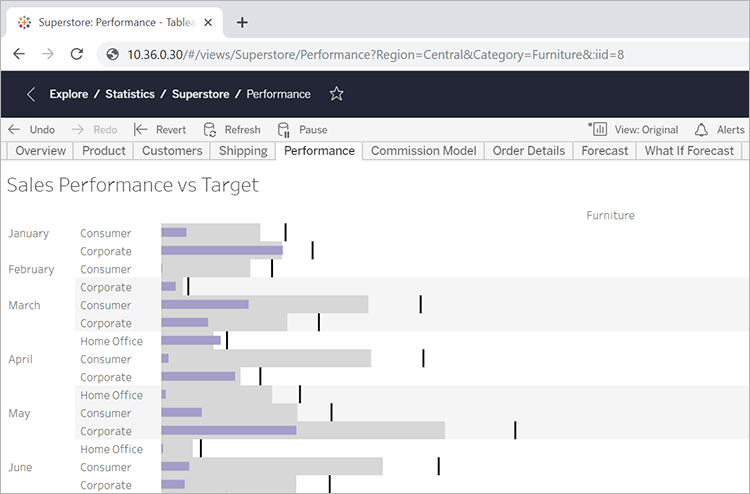
การกรองแบบเฉพาะ
เท่าที่ผ่านมา ตัวอย่างในบทความนี้แสดงค่าทั้งหมดของฟิลด์ในมุมมองผลลัพธ์ แต่เพื่อเพิ่มความยืดหยุ่น คุณสามารถระบุค่าหลายค่าสำหรับตัวกรองหนึ่งๆ และใส่พารามิเตอร์เพิ่มซึ่งจะแสดงเฉพาะจุดตัดระหว่างค่าเหล่านั้น
URL ต่อไปนี้หมายถึงฐาน ซึ่งเป็นมุมมองแบบไม่กรองที่ใช้ในตัวอย่างนี้ โดยฐานจะแสดงยอดขายของแผนกแบบแบ่งตามภูมิภาค:http://<servername>/#/views/Superstore/Performance
ถัดไปจะแสดงเฉพาะยอดขายของแผนก Furniture และ Technology ในภูมิภาค Central และ West เท่านั้น ซึ่งคุณจะต้องเพิ่มสตริงการค้นหาต่อไปนี้ไปยัง URL ฐาน:?Region=Central,West&Category=Furniture,Technology
หากต้องการให้แสดงเฉพาะยอดขาย Furniture ในภูมิภาค Central และยอดขาย Technology ในภูมิภาค West ให้เพิ่มพารามิเตอร์ ~s0 ลงในสตริงการค้นหา:?Region~s0=Central,West&Category~s0=Furniture,Technology
ท้ายที่สุดแล้ว URL ควรมีลักษณะดังนี้:http://<servername>/#/views/Superstore/Performance?Region~s0=Central,West&Category~s0=Furniture,Technology
ข้อควรพิจารณาเป็นพิเศษเกี่ยวกับการกรองวันที่
เวลาที่คุณกรองฟิลด์วันที่ คุณต้องคำนึงว่าวันที่ถูกตั้งค่าไว้เป็นรูปแบบใดและทำงานอย่างไรในสภาพแวดล้อมฐานข้อมูล
- ค่าวันที่ (และเวลา) ผ่านพารามิเตอร์ URL จะต้องสอดคล้องตรงกันกับรูปแบบตามค่าเริ่มต้นของ Tableau ดังต่อไปนี้:
yyyy-mm-dd hh:mm:ss - มีฐานข้อมูลมากมายที่จัดเก็บวันที่ในแบบค่าวันที่และเวลา ดังนั้นคุณอาจต้องบรรจุส่วนเวลาไว้ในค่าที่คุณใส่ในพารามิเตอร์ด้วยเช่นกัน ส่วนค่านั้นใช้ระบบนาฬิกา 24 ชั่วโมง ดังนั้น 10:18 pm จะถูกระบุเป็น 22:18:00
ตัวอย่างพารามิเตอร์ข้อมูล
ต่อไปนี้เป็นตัวอย่างสตริงการค้นหาที่ใช้ฟิลด์วันที่ที่ชื่อว่า Order Date เช่นเดียวกับตัวอย่างที่ผ่านมาในบทความนี้ คุณจะต้องเพิ่มฟิลด์นี้ไปยัง URL ฐานของมุมมองของคุณ
- หากประเภทฟิลด์ Order Date ประกอบด้วยวันที่เพียงอย่างเดียว (ไม่มีเวลาในหนึ่งวัน) และคุณต้องการให้แสดงเฉพาะข้อมูลของวันที่ 8 กรกฎาคม 2018 สตริงการค้นหาจะมีลักษณะประมาณนี้:
?Order%20Date=2018-07-08 - หาก Order Date มีส่วนเวลาด้วย ในการกรองให้เหลือเฉพาะวันที่ 8 กรกฎาคม 2018 เวลา 10:18 pm สตริงการค้นหาจะมีลักษณะประมาณนี้:
?Order%20Date=2018-07-08%2022:18:00 - หาก Order Date มีแค่วันเท่านั้น และคุณต้องการกรองให้เหลือมากกว่าหนึ่งวัน คุณจะต้องใช้เครื่องหมายจุลภาคดังที่อธิบายไว้ข้างต้นในบทความนี้ ตัวอย่าง:
?Order%20Date=2018-07-08,2018-07-09,2018-07-10,2018-07-11
ใช้พารามิเตอร์เป็นตัวกรอง DATEPART
หากต้องการกรองด้วยส่วนวันที่ ให้ใช้ระบบการตั้งชื่อเดียวกันกับค่าเริ่มต้นของลำดับชั้นวันที่ของ Tableau Desktop หากต้องการข้อมูลเพิ่มเติม โปรดดู เลือกแผนที่พื้นหลัง(ลิงก์จะเปิดในหน้าต่างใหม่)ในความช่วยเหลือของ Tableau
| ปี(Order%20Date) | จำนวนเต็ม |
| ไตรมาส(Order%20Date) | จำนวนเต็มระหว่าง 1 ถึง 4 |
| เดือน(Order%20Date) | จำนวนเต็มระหว่าง 1 ถึง 12 |
| วันที่(Order%20Date) | จำนวนเต็มระหว่าง 1 ถึง 31 |
| ชั่วโมง(Order%20Date) | จำนวนเต็ม 0–23 |
| นาที(Order%20Date) | จำนวนเต็ม 0-59 |
| วินาที(Order%20Date) | จำนวนเต็ม 0-59 |
| สัปดาห์(Order%20Date) | จำนวนเต็ม 1-53 |
| เดือนปี(Order%20Date) | จำนวนเต็มหกหลัก: YYYYMM |
| เดือนวันปี(Order%20Date) | จำนวนเต็มแปดหลัก: YYYYMMDD |
